Un type de courbe se définit comme étant une superposition de traits de différentes largeurs, couleurs et styles.
Il peut en comporter de 0 à 6 lorsque la courbe est symétrique et de 0 à 12 lorsque la courbe est asymétrique.
Chacun des traits a ses propres attributs, qu'il s'agisse de sa largeur, de sa couleur, ou de son éventuelle figuration en pointillés.
Le premier trait a un comportement particulier et se nomme "liseré". Il sert à représenter les bordures des croisements.
En utilisant les types de courbes vous pouvez:
définir pour chaque type de courbe un niveau de priorité de telle sorte que ces courbes soient correctement ordonnancées dans le dessin.
créer de manière automatique les intersections de courbes afin de représenter la réalité des croisements de routes.
associer d'autres styles de la charte graphique:
de manière à associer automatiquement le bon type de texte sur courbe.
de manière à placer automatiquement la courbe dans la bonne couche/composante.
de manière à tracer automatiquement et même temps que la courbe les éventuelles trames, hachures, motifs, symboles sur courbes et zigzags.
Les types de courbes constituent la principale catégorie de types utilisés par le dessinateur. Une fois les paramètres correctement définis, le dessinateur n'a plus qu'à choisir le bon type de courbe dans la bibliothèque de styles pour entamer la phase de dessin.
![]() Il faut privilégier l'utilisation des courbes typées. En effet les opérations de sélection, de masquage, de modification d'aspect graphique sont beaucoup plus souples.
Il faut privilégier l'utilisation des courbes typées. En effet les opérations de sélection, de masquage, de modification d'aspect graphique sont beaucoup plus souples.
![]() En revanche il faut éviter l'utilisation des courbes non typées (c'est à dire des courbes définies dans le panneau des courbes standard) qui ne sont pas sélectionnables autrement que directement dans le dessin avec le bouton de sélection, ou par l'outil de sélection de la barre d'outil des types courants qui les sélectionne tous. Veuillez-vous référer au chapitre "types standards". Ces types standards sont présents pour des raisons historiques et pour permettre la relecture des anciens fichiers.
En revanche il faut éviter l'utilisation des courbes non typées (c'est à dire des courbes définies dans le panneau des courbes standard) qui ne sont pas sélectionnables autrement que directement dans le dessin avec le bouton de sélection, ou par l'outil de sélection de la barre d'outil des types courants qui les sélectionne tous. Veuillez-vous référer au chapitre "types standards". Ces types standards sont présents pour des raisons historiques et pour permettre la relecture des anciens fichiers.
Cliquez sur le menu Gestion/Charte Graphique/Gestion (ou saisissez le raccourci-clavier [Ctrl]+[Shift]+E), puis sur l'onglet Courbes  du panneau de charte graphique. Le panneau suivant s'affiche:
du panneau de charte graphique. Le panneau suivant s'affiche:
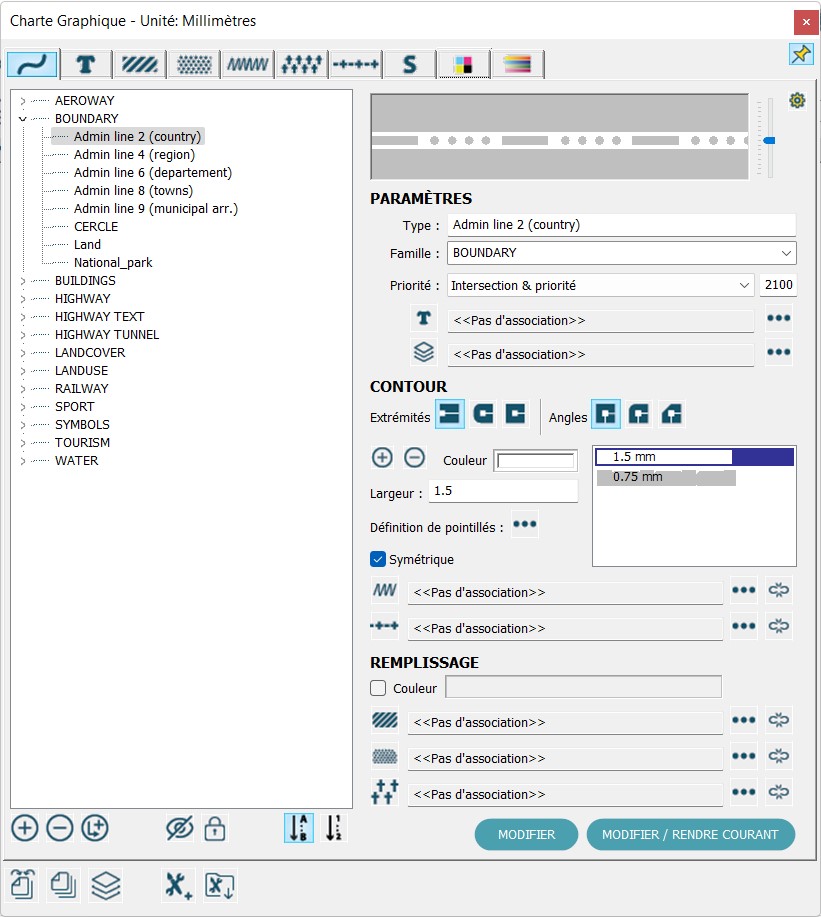
La partie gauche du panneau recense la liste des types, chaque famille contenant un ou plusieurs types.
La partie droite contient le paramétrage du type sélectionné dans la partie gauche.
Voici le descriptif de ce panneau:
|
[Type] |
Nom du type de courbe sélectionné |
|
[Famille] |
Nom de la famille de courbe sélectionné |
|
[Priorité] |
Mode de priorité du type de courbe sélectionné (+ valeur numérique de la priorité) |
|
|
Texte associé au type de courbe sélectionné |
|
|
Couche/composante associé au type de courbe sélectionné |
|
|
Echantillon relatif au type de courbe créé et curseur de zoom sur cet échantillon |
 |
Permet d'effectuer trois actions distinctes : 1. copier le style d'un autre type et l'affecter au type en cours de modification 2. remettre les paramètres par défaut au type en cours de modification |
|
|
|
|
Définition des traits |
|
|
|
Extrémités standard |
|
|
Extrémités arrondies |
|
|
Extrémités carrées |
|
|
Angles droits |
|
|
Angles arrondis |
|
|
Angles coupés |
|
|
Activation des pointes. Cette option est disponible uniquement quand le type n'a qu'un seul filet, est symétrique et sans pointillé. |
|
|
Ajouter un trait |
|
|
Supprimer le trait sélectionné |
|
[Largeur] |
Largeur du trait sélectionné dans l'unité de la charte |
|
[Couleur] |
Couleur du trait sélectionné |
|
[Pointillés] |
Définition des pointillés du trait sélectionné dans l'unité de la charte |
|
|
Association d'un type de zigzag |
|
|
Association d'un type de symbole sur courbe |
|
[Symétrique] |
Choix d'une représentation symétrique des traits de part et d'autres de la fibre neutre |
|
[Symétrique] |
Choix d'une représentation asymétrique des traits de part et d'autres de la fibre neutre |
|
|
|
|
Définition du remplissage |
|
|
|
Remplissage avec une couleur de fond (aplat) |
|
|
Remplissage avec un motif |
|
|
Remplissage avec une trame |
|
|
Remplissage avec une hachure |
|
|
Ajout d'un ombrage sur la surface |
|
|
|
|
[Modifier] |
Appliquer les modifications apportées au type sélectionné |
|
|
Ajouter un type ou une famille |
|
|
Dupliquer un type |
|
|
Supprimer un type |
|
|
Masquer / afficher un type ou une famille |
|
|
Verrouiller / déverrouiller un type ou une famille |
|
|
Classer les types à l'intérieur d'une famille dans l'ordre alphabétique |
|
|
Classer les types à l'intérieur d'une famille dans l'ordre des priorités (la priorité d'affichage la plus basse en haut de la liste) |
Cliquez sur le bouton  : un type s'ajoute à la liste des types existants. Par défaut, et si la charte était vierge avant cette opération, une nouvelle famille comprenant un nouveau type est créée.
: un type s'ajoute à la liste des types existants. Par défaut, et si la charte était vierge avant cette opération, une nouvelle famille comprenant un nouveau type est créée.
Pour mettre à jour leur nom, éditez les champs à votre convenance puis cliquez sur [Appliquer] pour valider cette modification.
![]() Si vous cliquez de nouveau sur le bouton
Si vous cliquez de nouveau sur le bouton  vous créez un nouveau type appartenant à cette famille.
vous créez un nouveau type appartenant à cette famille.
![]() Afin de créer une nouvelle famille, créez un nouveau type, puis modifiez le nom de la famille avant d'appliquer
Afin de créer une nouvelle famille, créez un nouveau type, puis modifiez le nom de la famille avant d'appliquer
![]() L'utilisateur a la possibilité de modifier directement le nom de la famille en cliquant sur celui dans la partie gauche. Le champ correspondant est alors éditable dans la partie droite.
L'utilisateur a la possibilité de modifier directement le nom de la famille en cliquant sur celui dans la partie gauche. Le champ correspondant est alors éditable dans la partie droite.
Tous les types de courbes possèdent un niveau de priorité. Cette priorité sert à déterminer un numéro d'ordre pour le tracé des courbes dans le dessin final (au sein d'une même couche: confere le chapitre Création de la charte/Couches et composantes/Définition).
Le tableau suivant précise l'ordonnancement de ces priorités:
|
Niveau de priorité |
Valeur numérique de la priorité |
Description |
|
Inférieur |
Aucune |
Niveau de priorité sans valeur numérique. Toutes les courbes utilisant ce niveau de priorité seront dessinées en dessous de tous les autres éléments. La position relative des éléments utilisant ce niveau de priorité suit l'ordre du tracé. Ainsi la première courbe tracée apparaîtra "sous" la seconde. |
|
Inférieur et priorité |
-4 1 2etc. |
Niveau de priorité à valeur numérique. Toutes les courbes utilisant ce niveau de priorité seront dessinées au dessus de tous les autres éléments dessinés en niveaux de priorité "Inférieur". La position relative des éléments utilisant ce niveau de priorité est fonction de la valeur numérique: un élément d'un niveau de priorité "Inférieur et priorité" avec une valeur de 254 s'affichera au dessus d'un élément d'un niveau de priorité "Inférieur et priorité" avec une valeur de 253 par exemple. |
|
Intersection et priorité |
-1 50 etc. |
Niveau de priorité à valeur numérique. Toutes les courbes utilisant ce niveau de priorité seront dessinées au dessus de tous les autres éléments dessinés en niveaux de priorité "Inférieur et priorité" et "Inférieur". La position relative des éléments utilisant ce niveau de priorité est fonction de la valeur numérique: un élément d'un niveau de priorité "Intersection et priorité" avec une valeur de 48 s'affichera au dessus d'un élément d'un niveau de priorité "Intersection et priorité" avec une valeur de -8 par exemple. Ce niveau de priorité permet la gestion automatique des intersections de courbes (voir plus bas). |
|
Supérieur et priorité |
-8 54 etc. |
Niveau de priorité à valeur numérique. Toutes les courbes utilisant ce niveau de priorité seront dessinées au dessus de tous les autres éléments dessinés en niveaux de priorité "Intersection et priorité", "Inférieur et priorité" et "Inférieur". La position relative des éléments utilisant ce niveau de priorité est fonction de la valeur numérique: un élément d'un niveau de priorité "Supérieur et priorité" avec une valeur de 100 s'affichera au dessus d'un élément d'un niveau de priorité "Supérieur et priorité" avec une valeur de 54 par exemple. |
|
Supérieur |
Aucune |
Niveau de priorité sans valeur numérique. Toutes les courbes utilisant ce niveau de priorité seront dessinées au dessus de tous les autres éléments. La position relative des éléments utilisant ce niveau de priorité suit l'ordre du tracé. Ainsi la première courbe tracée apparaîtra "sous" la seconde. |
Le résultat inhérent au choix de ces priorités sera visible dans les modes d'affichage "Prévisualisation" et "Films".
Pour chaque couche, le dessin final se comporte comme suit:
LorikSoftware dessine en premier les courbes génériques inférieures, dans l'ordre du tracé de celles-ci,
puis les types de courbes de priorité "inférieur", dans l'ordre du tracé de ceux-ci,
puis les types de courbes de priorité "inférieur et priorité", dans l'ordre du tracé de ceux-ci,
puis les types de courbes de priorité "intersection et priorité", dans l'ordre du tracé de ceux-ci,
puis les types de courbes de priorité "supérieur et priorité", dans l'ordre du tracé de ceux-ci,
puis les types de courbes de priorité supérieur", dans l'ordre du tracé de ceux-ci,
puis les courbes génériques supérieures, dans l'ordre du tracé de celles-ci,
puis finalement les ponts.
Pour définir ou mettre à jour une priorité, choisissez en premier lieu son niveau dans le menu déroulant:
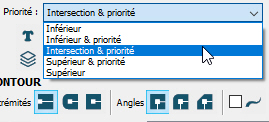
S'il s'agit d'une priorité pour laquelle il est nécessaire de fixer une valeur numérique, fixez dans le champ prévu à cet effet.
Dans tous les cas validez en cliquant sur le bouton [Appliquer].
![]() Lorsque vous affectez à un type de courbe un niveau de priorité déjà utilisé, le message d'alerte s'affiche.
Lorsque vous affectez à un type de courbe un niveau de priorité déjà utilisé, le message d'alerte s'affiche.
Si vous cliquez sur [Laisser comme tel], vous utilisez le même niveau de priorité pour ce type de courbe.
Si vous cliquez sur [Insérer avant], ce type de courbe aura comme valeur numérique de priorité 49 (mais reste en niveau de priorité "Intersection et priorité").
Si vous cliquez sur [Insérer après], ce type de courbe aura comme valeur numérique de priorité 51 (mais reste en niveau de priorité "Intersection et priorité").
Une fois définies les priorité de plusieurs types, il est possible de choisir un affichage par ordre de priorité dans chacune des familles de types :
 ordre alphabétique.
ordre alphabétique.
 ordre numérique
ordre numérique
<<< et >>> indique respectivement l'utilisation de types "inférieur" et "supérieur".
<35 et >5 indique respectivement l'utilisation de types "inférieur et priorité" et "supérieur et priorité", avec la valeur numérique de priorité choisie.
Finalement +5 indique le choix d'une priorité de type "intersection et priorité".
![]() Ce classement ne s'applique que par famille, et n'est pas à l'échelle de la charte.
Ce classement ne s'applique que par famille, et n'est pas à l'échelle de la charte.
Par défaut un trait de couleur noire avec une épaisseur de 0 est toujours présent. Sélectionnez-le puis paramétrez successivement sa largeur, sa couleur et si nécessaire son pointillé.
Renseignez la valeur dans le champ prévu à cet effet, valeur donnée dans l'unité de la charte graphique (l'unité de la charte est définie dans le panneau des préférences: veuillez-vous référer au chapitre).
En cliquant sur le bouton  , l'utilisateur ajoute un nouveau trait à la liste des traits existants. En cliquant sur
, l'utilisateur ajoute un nouveau trait à la liste des traits existants. En cliquant sur  , l'utilisateur supprime le trait sélectionné.
, l'utilisateur supprime le trait sélectionné.
Le trait le plus large figure en haut de cette liste. Les autres traits viennent successivement s'empiler pour représenter le type de courbe.
L'exemple suivant vous permet de visualiser sous différents angles un type de courbe symétrique comprenant trois traits superposés:
|
Paramétrage du panneau |
Vue en coupe |
Dessin final |
|
|
|
|
Cliquez dans la case de couleur pour afficher le panneau de gestion des couleurs et choisir la couleur à utiliser: veuillez-vous référer au chapitre Création de la charte/Couleurs.
Cliquez sur le bouton  . Le panneau suivant s'affiche:
. Le panneau suivant s'affiche:
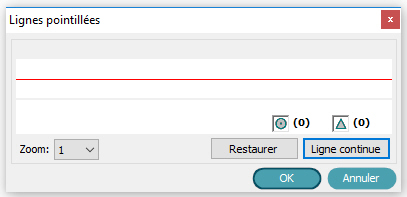
Il est possible de définir un tireté pour chacun des traits composant la courbe.
Les tiretés sont contrôlés par des marques triangulaires: ![]() ,les pointillés par des marques ponctuelles:
,les pointillés par des marques ponctuelles: ![]() ,que l'on positionne au milieu du panneau. Les marques
,que l'on positionne au milieu du panneau. Les marques ![]() correspondent soit au début soit à la fin d'un tiret, et chaque
correspondent soit au début soit à la fin d'un tiret, et chaque ![]() représentent la position d'un point . Les représentations régulières sont obtenus en utilisant un nombre de marques pair (taquet de décalage mis à part – voir plus loin).
représentent la position d'un point . Les représentations régulières sont obtenus en utilisant un nombre de marques pair (taquet de décalage mis à part – voir plus loin).
Le tableau suivant présente les différentes options lors de la création de lignes pointillées:
|
Action |
Visualisation |
|
Cliquez sur la marque |
|
|
La première marque est positionnée. Sa valeur peut être définie de manière précise dans la zone de texte. Cette valeur est donnée dans l'unité de la charte graphique. En l'état actuel des choses, vous avez créé une ligne dont la longueur et d'espacement sont égaux à 24mm. |
|
|
Si vous souhaitez définir une autre valeur pour l'espacement, vous devez positionner une seconde marque en suivant la procédure précédemment décrite. Vous pouvez ajouter autant de marqueurs que nécessaires. La position d'un marqueur est toujours calculée en fonction des précédents. Le premier taquet (tout à gauche) a une forme spéciale et ne peut être supprimé: il s'agit du taquet de décalage. Il permet de contrôler l'attaque de la courbe, c'est à dire la longueur du premier segment. Cela permet de contrôler finement le pointillé sur certaines courbes.
|
|
|
Si vous avez besoin d'utiliser une ligne pointillée, vous devez utiliser la marque Il est possible de mélanger tiretés et pointillés. La position d'un point est calculé en fonction du point ou du tireté précédent. Si vous déplacez une marque triangulaire, la marque ponctuelle sera déplacée de manière à ce que l'écart initial les séparant reste identique.
|
|
Cliquez sur [Restaurer] pour revenir au paramétrage précédent.
Cliquez sur [Ligne continue] pour supprimer toutes les marques et revenir à une ligne continue.
Vous pouvez modifier le zoom d'affichage en sélectionnant un niveau de zoom dans le menu déroulant associé à [Zoom].
Cliquez sur [OK] pour valider le paramétrage pour le trait sélectionné.
![]() N'oubliez pas de cliquer sur le bouton [Appliquer] dans le panneau principal pour prendre en compte définitivement cette modification pour le type de courbe concerné.
N'oubliez pas de cliquer sur le bouton [Appliquer] dans le panneau principal pour prendre en compte définitivement cette modification pour le type de courbe concerné.
Tout ce qui a été vu au paragraphe précédent reste vrai. Il est en plus nécessaire de définir la position de chaque trait par rapport à une ligne médiane.
Ainsi, chaque trait sera positionné soit au dessus (à gauche) soit en dessous (à droite) de la médiane, en regard du sens de vectorisation de la courbe.
Sur la base de l'exemple précédent, il est possible de définir un type asymétrique présentant des caractéristiques différentes de part et d'autre de la médiane
|
Mode de travail |
Paramétrage des traits |
Résultat |
|
Travail en mode symétrique |
|
|
|
Travail en mode asymétrique |
|
|
Dans les deux cas, la largeur de la courbe est identique.
La création d'un type asymétrique conduit, dans un premier temps, à dupliquer les traits originaux tout en divisant par 2 leur largeur.
Chacun des doublons figure de part et d'autre de la médiane, ceux étant en supérieur figurant avec le signe > devant leur largeur, ceux étant en inférieur figurant avec le signe <.
Chaque trait est ensuite gérable indépendamment.
![]() Il faut garder à l'esprit de tout ce qui précède, que quel que soit le nombre de traits composant la courbe, l'utilisateur ne trace qu'une courbe, qu'un vecteur, sur lequel sont appliqués des attributs graphiques.
Il faut garder à l'esprit de tout ce qui précède, que quel que soit le nombre de traits composant la courbe, l'utilisateur ne trace qu'une courbe, qu'un vecteur, sur lequel sont appliqués des attributs graphiques.
L'utilisateur peut définir l'aspect des extrémités du type de courbe qu'il va tracer. Celles-ci sont dites standard, arrondies ou carrées.
Ainsi lorsque vous cliquez sur le bouton  , les extrémités de courbe n'ont pas de terminaison graphique particulière et restent ouvertes. C'est le mode par défaut:
, les extrémités de courbe n'ont pas de terminaison graphique particulière et restent ouvertes. C'est le mode par défaut:![]()
Lorsque vous cliquez sur le bouton  , les extrémités de courbe ont une terminaison graphique arrondie et sont fermées:
, les extrémités de courbe ont une terminaison graphique arrondie et sont fermées: ![]()
Enfin, lorsque vous cliquez sur  , les extrémités de courbe ont une terminaison graphique carrée et sont fermées au delà du dernier point saisi:
, les extrémités de courbe ont une terminaison graphique carrée et sont fermées au delà du dernier point saisi: ![]()
![]() Ce paramétrage affecte toutes les courbes du dessin utilisant le type de courbe
Ce paramétrage affecte toutes les courbes du dessin utilisant le type de courbe
![]() Ce paramétrage ne s'applique pas sur les courbes asymétriques
Ce paramétrage ne s'applique pas sur les courbes asymétriques
![]() Ce paramétrage affecte les courbes en tireté
Ce paramétrage affecte les courbes en tireté
L'utilisateur peut définir l'aspect des angles du type de courbe qu'il va tracer. Ceux-ci sont dits standard, arrondis ou coupés
Ainsi lorsque vous cliquez sur le bouton  , les angles des courbes ne sont pas modifiés. C'est le mode par défaut:
, les angles des courbes ne sont pas modifiés. C'est le mode par défaut: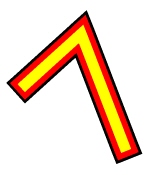
Lorsque vous cliquez sur le bouton  , l'angle "extérieur" de la courbe est lissé:
, l'angle "extérieur" de la courbe est lissé: 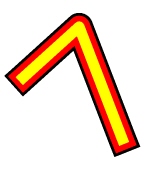
Enfin, lorsque vous cliquez sur le bouton  , l'angle "extérieur" est coupé:
, l'angle "extérieur" est coupé: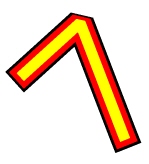
Cette option est disponible uniquement quand le type n'a qu'un seul filet, est symétrique et sans pointillé. Dans les autres cas l'option n'est pas disponible. Trois paramètres sont disponibles :
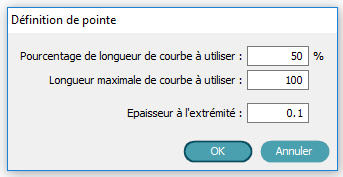
La première définit le pourcentage de la courbe sur lequel la pointe est appliquée.
Le deuxième la taille maximale autorisée pour la pointe.
La troisième définit l'épaisseur minimum à utiliser pour l'extrémités de la courbe.
Si on prend deux courbes qui utilisent les paramètres ci-dessus :

La longueur de la courbe A est inférieure à 20mm donc la pointe est appliquée sur 50% de la courbe.
La moitié de longueur de la courbe B est supérieure à 20mm. Donc la pointe est appliquée seulement sur les 20 derniers millimètres de la courbe.
L'option point n'est pas appliquée par défaut quand vous dessinez la courbe. Vous devez utiliser le menu "Courbes /Extrémités/Pointe aux extrémités sélectionnées" sur une ou un ensemble d'extrémités de courbes. Merci de vous reporter à la page correspondante dans le chapitre Dessin pour plus de détails.
Il est possible d'associer les types de courbes avec d'autres types définis dans la charte graphique de sorte que les types associés soient dessinés en même temps que la courbe elle-même.
Il est possible d'associer la courbe à une couche/composante de sorte que, lors de la création de la courbe, cette dernière soit automatiquement associée à la couche/composante choisie.
Outre la couche/composante, il est possible d'associer un type de texte, un type de zigzag, un type de symbole sur courbe, un type de hachure, un type de trame, un type de motif
Ainsi, lorsque vous cliquez sur le bouton  , un panneau s'affiche vous permettant d'associer un autre type à votre courbe.
, un panneau s'affiche vous permettant d'associer un autre type à votre courbe.
Exemple pour les types de hachures:
Cliquez sur le bouton [Annuler] pour fermer le panneau sans enregistrer les modifications. Cliquez sur le bouton [Pas d'association] pour supprimer une association existante. Cliquez sur [Associer] pour associer le type sélectionné.
![]() L'ensemble des associations que nous venons de définir doivent être considérées comme des valeurs par défaut à création de la courbe. Cela signifie que ces associations pourront être rompues, modifiées à posteriori.
L'ensemble des associations que nous venons de définir doivent être considérées comme des valeurs par défaut à création de la courbe. Cela signifie que ces associations pourront être rompues, modifiées à posteriori.
Les associations définies précédemment (sauf texte et couche/composante) peuvent s'appliquer de manière permanente, aussi bien pour les courbes à créer que les courbes existantes.
Une fois définie une association avec un type, cliquez sur le bouton  pour rendre cette association permanente. Le bouton s'affiche alors sous cet aspect:
pour rendre cette association permanente. Le bouton s'affiche alors sous cet aspect:  .
.
Cliquez de nouveau sur ce bouton pour supprimer le caractère permanent de l'association.
![]() Si vous rendez une association permanente alors qu'aucun type à associer n'est sélectionné, toutes les courbes du type concerné présentes dans le dessin voient leurs éventuelles associations supprimées.
Si vous rendez une association permanente alors qu'aucun type à associer n'est sélectionné, toutes les courbes du type concerné présentes dans le dessin voient leurs éventuelles associations supprimées.
Lorsque vous cochez la case couleur, le panneau des couleurs s'ouvre et vous permet de sélectionner une couleur qui s'appliquera en fond de la courbe dessinée.
Lorsque vous cliquez sur le symbole  , un panneau s'ouvre de définition de l'ombre :
, un panneau s'ouvre de définition de l'ombre :
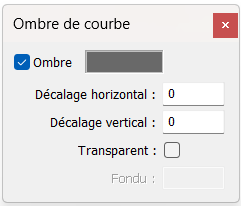
Cochez la case et cliquez sur la couleur pour définir la couleur de l'ombre.
Définissez le décalage horizontale et/ou verticale de l'ombre.
Appliquez une éventuelle transparence en définissant la valeur de fondu.
Sélectionnez un type de courbe dans la liste, puis cliquez sur le bouton  .
.
Le type de courbe est supprimé
![]() Un type de courbe ne peut être supprimé que si aucune courbe du dessin ne l'utilise. Si vous tentez de supprimer une type de courbe alors qu'il est utilisé dans le dessin.
Un type de courbe ne peut être supprimé que si aucune courbe du dessin ne l'utilise. Si vous tentez de supprimer une type de courbe alors qu'il est utilisé dans le dessin.
Cliquez sur [OK] puis supprimez le ou les éléments du dessin correspondants avant de pouvoir supprimer le type lui-même.
![]() Un type de courbe ne peut être supprimé que s'il n'est utilisé par aucun autre type (un type de symbole par exemple). Si vous tentez de supprimer un type de courbe alors qu'il utilisé par un autre type de la charte graphique.
Un type de courbe ne peut être supprimé que s'il n'est utilisé par aucun autre type (un type de symbole par exemple). Si vous tentez de supprimer un type de courbe alors qu'il utilisé par un autre type de la charte graphique.
Cliquez sur [OK] puis supprimez le ou les types de la charte qui l'utilisent avant de pouvoir supprimer le type lui-même.
Sélectionnez un type de courbe dans la liste, puis cliquez sur le bouton  .
.
Le type de courbe est masqué, ce qui signifie que toutes les courbes du dessin utilisant ce type ne sont plus visibles.
![]() Le masquage d'entités peut aussi être effectué via le panneau des couches/composantes
Le masquage d'entités peut aussi être effectué via le panneau des couches/composantes
Sélectionnez un type de courbe dans la liste, puis cliquez sur le bouton  .
.
Le type de courbe est verrouillé, ce qui signifie que toutes les courbes du dessin utilisant ce type ne sont plus sélectionnables.
![]() Le verrouillage d'entités peut aussi être effectué via le panneau des couches/composantes
Le verrouillage d'entités peut aussi être effectué via le panneau des couches/composantes